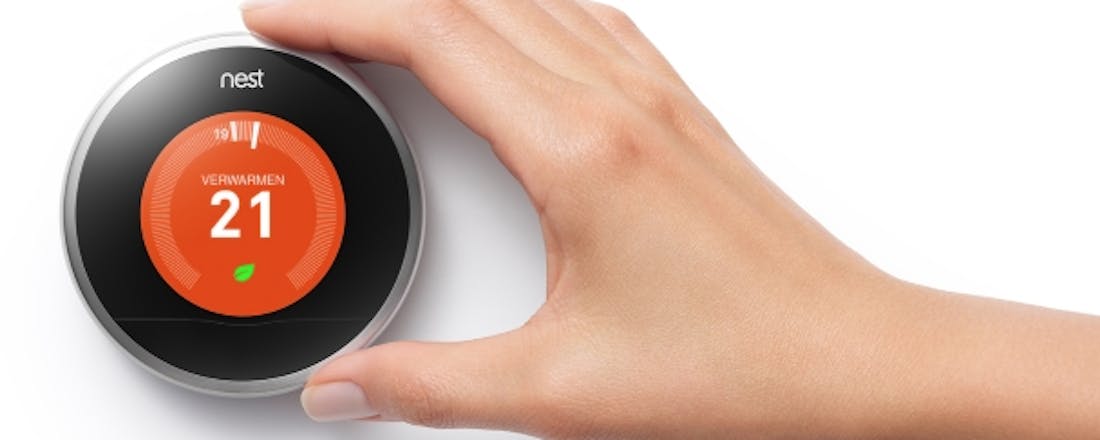15 tips voor je slimme thermostaat
De slimme thermostaat staat momenteel volop in de belangstelling. Toch is de ene slimme thermostaat de andere niet. Leer de verschillen in mogelijkheden kennen, zodat je zelf de voor jou beste thermostaat kunt uitkiezen. We bespreken de wat grotere merken slimme thermostaten.
01 Abonnementskosten
Let er bij de aanschaf van een slimme thermostaat op of je abonnementskosten moet betalen voor het gebruik ervan. Bij de meeste slimme thermostaten is dat niet het geval, maar via een energiemaatschappij soms wel. Voor het gebruik van Eneco's Toon betaal je bijvoorbeeld 3,50 euro per maand. Voor Anna van de Nederlandse Energie Maatschappij betaal je 3,99 euro per maand. Overigens geldt dit abonnement niet als je de Anna los aanschaft via fabrikant. Eneco's Toon wordt later dit jaar ook voor niet-klanten van Eneco beschikbaar waarbij een maandelijks abonnement noodzakelijk blijft.
©PXimport
Let er goed op of de slimme thermostaat die je wilt aanschaffen een maandelijks abonnement vereist.
02 Gratis krijgen?
Sommige slimme thermostaten kun je flink goedkoper of zelfs gratis krijgen in combinatie met een (langdurig) energiecontract. Essent geeft bijvoorbeeld de Nest gratis bij een contractduur van vijf jaar, een korting bij een contractduur van drie jaar of hun eigen E-thermostaat gratis bij een contractduur van drie jaar. Eneco geeft een Toon gratis bij een contract van vier jaar. De Anna van de Nederlandse Energiemaatschappij is op de abonnementskosten van 3,99 euro per maand na zelfs gratis. Wel betaal je doorgaans installatiekosten. Je kunt de Anna ook los kopen voor 249 euro, zonder maandelijkse abonnementskosten. De Nest is los te koop voor 219 euro.
©PXimport
Je kunt via energiemaatschappijen een slimme thermostaat vaak gratis of met korting krijgen.
03 Mobiele apps
Vrijwel iedereen heeft een smartphone en een app is volgens ons dan ook onmisbaar voor wat wij een slimme thermostaat noemen. De app maakt een groot deel van de slimme functionaliteit mogelijk. Je kunt de temperatuur overal instellen en controleren. De opbouw van de apps van verschillende fabrikanten lijkt veel op elkaar. Op het hoofdscherm zie je iets dat op de fysieke thermostaat aan je muur lijkt waarmee je de temperatuur kunt bedienen. Daarnaast kun je via de app doorgaans het klokprogramma inzien en aanpassen. De appbediening heeft een belangrijk energiebesparend component: je kunt buitenshuis de verwarming lager zetten als je dat vergeten bent.
04 Aanwezigheidsdetectie
Een groot voordeel van slimme thermostaten is de belofte dat je energieverbruik omlaag gaat. Deze besparing moet komen uit het feit dat de verwarming nooit voor niets aanstaat. Deels kan dit doordat je de verwarming overal via je smartphone kunt bedienen, maar de meeste thermostaten detecteren ook of je thuis bent. Wanneer je niet thuis bent, dan gaat de thermostaat over op een energiezuinig steekprogramma. Essents E-thermostaat, Nest en Anna bevatten een aanwezigheidsssensor. De Nest en Anna gaan ook nog een stapje verder en gebruiken aanwezigheidsdetectie om het klokprogramma zelf samen te stellen en aan te passen.
©PXimport
Op de Essent E-thermostaat is de aanwezigheidssensor duidelijk zichtbaar.
05 Geo-fencing
Aanwezigheidsdetectie kan ook middels geo-fencing. Hierbij worden acties gekoppeld aan een bepaalde fysieke locatie van je smartphone. Zo kun je de verwarming automatisch lager laten zetten als je het huis verlaat en je verwarming juist aan laten gaan als je naar huis gaat. De Anna en Nefit Moduline Easy ondersteunen zelf geo-fencing. De Nest en Honeywell Evohome ondersteunen geen geo-fencing, maar dankzij IFTTT (zie tip 8) kun je toch geo-fencing gebruiken. Tevens biedt Nest ondersteuning voor Google Now, waarbij de verwarming automatisch wordt ingeschakeld als Google Now merkt dat je naar huis gaat. Voor de ThermoSmart is er een optionele app Drebl die die 2,95 euro per maand gaat kosten.
©PXimport
Dankzij geo-fencing weet de thermostaat waar je bent en kan hij daar op anticiperen.
06 Zones
Een thermostaat monitort doorgaans alleen de woonkamer en zal de verwarming alleen stoken als het in de woonkamer te koud wordt. Hierdoor kan het voorkomen dat een slaap- of studeerkamer koud is, terwijl de woonkamer wel warm is. De oplossing is een zoneregeling, waarbij in iedere ruimte een thermostaat hangt. Honeywells EvoHome kun je met een app bedienen en is geschikt voor zoneregeling. Hierdoor kun je de temperatuur per kamer bedienen en zit je dus niet in een koude werkkamer als de woonkamer met thermostaat al op temperatuur is. Je hebt voor iedere zone wel een speciale radiatorknop met ingebouwde thermostaat nodig, deze kost 80 euro per stuk.
©PXimport
Honeywells Evohome is een slimme thermostaat die dankzij speciale radiatorknoppen temperatuurregeling per ruimte mogelijk maakt.
07 Koppelen van Hue
Slimme verlichting is heel eenvoudig met Philips Hue en het is natuurlijk nog leuker als je de verlichting kunt koppelen met je thermostaat. Via Eneco's Toon kun je Hue-verlichting via het aanraakscherm compleet bedienen. Zo heb je Philips eigen lichtknopje, de Hue Tap, niet meer nodig! Ook de Nest kun je koppelen met Hue. Je kunt niet zelf je lampen bedienen via Nest, maar de verlichting wordt gebruikt voor een aanwezigheidssimulatie als je meer dan een dag niet thuis bent. Ook gaan de lampen rood knipperen als een eventuele Nest Protect brand bespeurt. Via IFTTT (zie tip 8) kun je Hue ook op andere manieren koppelen aan Nest- of Honeywell-thermostaten.
©PXimport
Je kunt met de Eneco Toon je Hue-verlichting volledig bedienen.
08 IFTTT
IFTTT (If this, then that) is een dienst die apparaten en webdiensten aan elkaar koppelt om acties te automatiseren. Dat klinkt wat vaag, maar het nut wordt al snel duidelijk als je door de recepten van de ondersteunde thermostaten bladert. Zo kun je de in te stellen temperatuur koppelen aan de zonsondergang, notificaties ontvangen van statusveranderingen en de in te stellen temperatuur koppelen aan de buitentemperatuur. Ook kun je via IFTTT geo-fencing (zie tip 5) instellen, iets dat zowel Nest als Honeywell standaard niet kan. Je kunt naast de al gemaakte recepten ook zelf aan de slag met je eigen ideeën. Naast Nest en Honeywell krijgt ook ThermoSmart ondersteuning voor IFTTT.
©PXimport
Ondersteuning voor IFTTT maakt een hoop leuke dingen mogelijk.
09 API
Een API (Application Programming Interface) maakt het mogelijk om op een relatief eenvoudige manier toegang te krijgen tot de mogelijkheden van een thermostaat. Zo kun je als ontwikkelaar apps maken waarmee de thermostaat te beheren is. Of je kunt de API gebruiken voor een koppeling met een eigen domotica-systeem. Een API is dus vooral voor ontwikkelaars of slimme knutselaars. Toch is het wellicht ook voor normale gebruikers interessant. Door de aanwezigheid van een API is de kans immers hoger dat je thermostaat in de toekomst kan samenwerken met andere apps en producten. Momenteel bieden ThermoSmart, Netatmo en Nest een Api. Eneco is voor Toon bezig met een API.
©PXimport
Via een API kunnen ontwikkelaars op een gestandaardiseerde manier met een slimme thermostaat communiceren.
10 Energieverbruik bijhouden
Energiebesparing is een belangrijk aanschafargument, maar in de praktijk is het energieverbruik van je verwarming lastig te achterhalen. Bij de Eneco Toon wordt er een kabel aangesloten op de slimme meter, of worden er sensoren op oudere meters geplakt. Het scherm van Toon laat hierdoor zien hoeveel gas en elektriciteit je verbruikt en kan dit zelfs 'live' doen. De Nefit Moduline Easy heeft een directe koppeling met de verwarmingsketel en laat precies zien hoeveel gas er voor verwarming en warm water gebruikt is. Andere slimme thermostaten gaan een stuk minder ver. Zo geven de Nest en de Netatmo enkel het aantal branduren weer.
©PXimport
Eneco's Toon maakt door een koppeling met de elektriciteits- en gasmeter je energiegebruik inzichtelijk.
11 Veiligheid
Een slimme thermostaat kan ook de veiligheid verhogen. Het meest concrete voorbeeld is de koppeling tussen de Nest Thermostat en Nests eigen rook/CO-melder Nest Connect. Slim is dat er bij een CO-waarschuwing (een reukloos gas dat bij verbranding vrijkomt) de Nest de warmtevraag zal stoppen. Zo wordt een potentiele bron van CO gestopt. Dankzij IFTTT zijn de Nest Connect-rookmelders ook te koppelen aan Honeywells Evohome en kan ook de Evohome de warmtevraag stoppen als er CO gemeten wordt. Uiteraard kan CO naast de verwarmingsketel ook uit een andere bron komen, maar slim is deze mogelijkheid wel. Eneco heeft aangekondigd dat bij Toon de koppeling met rookmelders ook mogelijk wordt.
©PXimport
De Nest Thermostat is te koppelen met de Nest Protect.
12 Smartwatch
Hoewel de smartwatch nog niet echt is doorgebroken, is het wel een logisch apparaat om je thermostaat mee te bedienen. De eerste stappen zijn voorzichtig gemaakt. De Nest kun je bedienen met een Pebble Smartwatch. Vreemd genoeg is er geen officiële koppeling met Android Wear-smartwatches, terwijl Nest wel samenwerkt met Google Now op een smartphone. Wel zijn er apps van derde partijen. De Pebble Smartwatch is ook te gebruiken in combinatie met de Honeywell Evohome-thermostaat via een app die Honeywell zelf gemaakt heeft. De Nefit Moduline Easy-thermostaat is te gebruiken in combinatie met een Android Wear-smartwatch.
©PXimport
Sommige slimme thermostaten zoals Honeywells Evohome kun je met een smartwatch bedienen.
13 Webinterface
Je zult je slimme thermostaat meestal met je smartphone bedienen, maar het is toch erg handig als er een webinterface of webportal voorhanden is. Als is het alleen maar om de temperatuur aan te passen als je op je pc of laptop aan het werk bent. Een webinterface komt echter het meest van pas als je ingrijpende zaken aan je weekprogramma wilt veranderen. Dat gaat in de praktijk met de muis nog altijd een stuk sneller dan op het aanraakscherm van je smartphone of tablet. De Nest, Netatmo, Eneco Toon, ThermoSmart en Essent E-thermostaat bieden een webinterface of webportal.
©PXimport
Kijk of de slimme thermostaat een webinterface heeft als je hem ook met je laptop of pc wilt bedienen.
14 Weerbericht
Voor veel mensen is het controleren van het weerbericht een vast onderdeel van het ochtendritueel. Natuurlijk heb je al met je smartphone, tablet laptop of zelfs teletekst al een hoop kanalen om aan deze informatie te komen. Toch is het handig als ook je thermostaat je kan voorzien van een weerbericht. De thermostaat hangt op een centrale plaats, waardoor je er waarschijnlijk regelmatig langs loopt. De Nest Thermostat laat een heel simpel weerbericht zien met de huidige buitentemperatuur en een pictogram dat aangeeft of de zon schijnt of dat het juist regent. Ook Eneco's Toon toont op het hoofdscherm een simpel weerbericht, maar kan ook een (regen)voorspelling voor meerdere dagen tonen.
©PXimport
De Nest en Eneco's Toon kun je raadplegen voor een snel weerbericht.
15 Windows Phone
Voor Windows Phone-gebruikers lijkt het erop dat slimme thermostaten aan hun voorbij gaan. De enige uitzondering is Netatmo's Thermostaat, waar een Windows Phone-app voor beschikbaar is. Toch is er genoeg mogelijk. De mobile webinterface van Nest is een prima alternatief voor een echte app. Voor Essents E-thermostaat is er de app E-thermostaat van een derde ontwikkelaar die in de praktijk prima werkt. Voor Honeywells Evohome is er sinds kort de app Evohome Remote waarmee je het systeem kunt bedienen. Eneco's Toon heeft een mobiele webinterface en daarnaast zijn er apps van derde ontwikkelaars. Ook gebruikers van ThermoSmart kunnen terecht bij de webinterface die ook geschikt is voor smartphone.